Dieses Thema kann nicht auf den Desktop -Fehler in Windows 10 -Fix angewendet werden
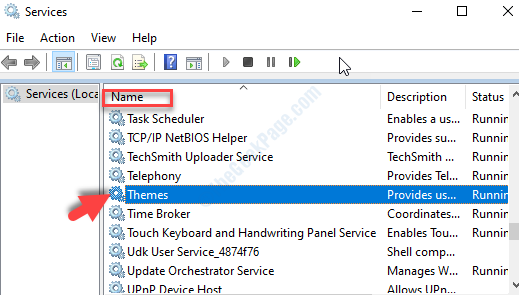
- 4414
- 825
- Phoebe Jeorga
Viele Benutzer lieben es, ihren Desktop mit attraktiven Themen zu halten. Das Beste von allem ist, dass Windows mit seinen eigenen Themen verfügt, mit denen Sie Ihren Desktop Ihren Weg personalisieren können. Beim Bewerben von Thema geht es nicht nur darum, den Hintergrund zu ändern, sondern auch die Klangqualität, die Farben und sogar den Mauszeiger verändert.
Viele Benutzer haben jedoch eine Fehlermeldung gemeldet, die auftaucht. “Dieses Thema kann nicht auf den Desktop angewendet werden”Wann immer sie versuchen, ein Thema zu ändern. Es kann viele Gründe geben, warum Sie diese Fehlermeldung sehen, z.
Wenn Sie die Synchronisation der Themen ausschalten, können Sie den Benutzern nicht jedes Mal helfen, wenn es funktioniert. Hier haben wir einige Methoden, mit denen Sie dieses Problem beheben können. Mal sehen, wie.
Methode 1: Durch Deaktivieren von Themendiensten
Schritt 1: Platzieren Sie Ihren Mauszeiger in die Start Schaltfläche auf Ihrem Desktop, klicken Sie darauf und geben Sie ein Dienstleistungen im Suchfeld. Klicken Sie mit der linken Maustaste auf das Ergebnis, um die zu öffnen Dienstleistungen Fenster.
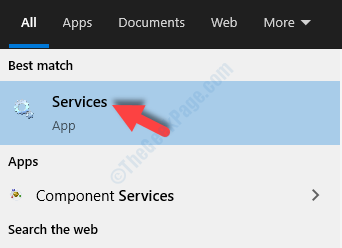
Schritt 2: Im Dienstleistungen Fenster, gehen Sie zur rechten Seite und unter dem Name Abschnitt, scrollen Sie nach unten, um zu finden Themen.
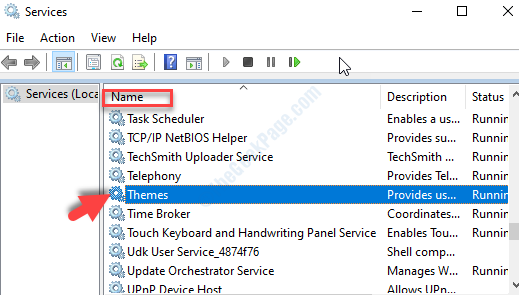
Schritt 3: Doppelklicken Sie darauf, um die zu öffnen Themen Eigenschaften Fenster. Unter dem Allgemein Registerkarte navigieren Sie zur Registerkarte Start-up Typ Abschnitt und festlegen die eingereichten an Automatisch.
Jetzt unter der Service Status Abschnitt, drücken Sie die Stoppen Taste, um den Service zu stoppen.
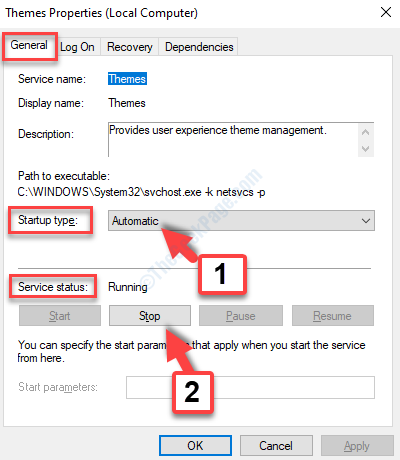
Klicke auf Anwenden und dann OK Um die Änderungen zu speichern und zu beenden.
Jetzt können Sie versuchen, die Themen zu ändern, und Sie sollten den Fehler nicht mehr sehen. Wenn dies nicht hilft, probieren Sie die 2. Methode aus.
Methode 2: Durch das Bedienfeld
Schritt 1: Gehe zum Fenster Symbol (Start Schaltfläche) auf Ihrem Desktop und Typ Schalttafel im Suchfeld. Klicken Sie mit der linken Maustaste auf das Ergebnis, um die zu öffnen Schalttafel Fenster.
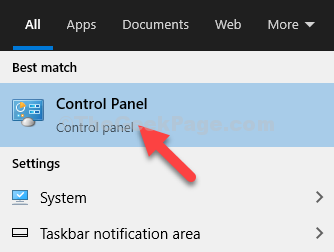
Schritt 2: Im Schalttafel Fenster, gehen Sie zum Gesehen von Abschnitt. Wähle aus Größere Ikonen Option aus der Dropdown-Stelle daneben.
Gehen Sie nun runter und wählen Sie Einfacher Zugangszentrum.
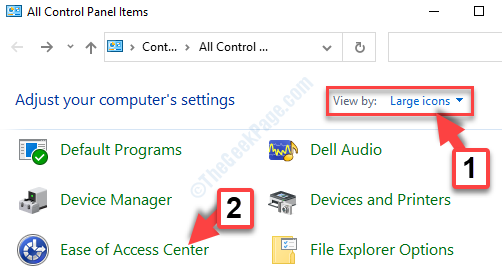
Schritt 3: Im Einfacher Zugangszentrum Seite, unter Erforschen Sie alle Einstellungen Abschnitt, scrollen Sie nach unten und finden Sie Den Computer leichter zu verwenden. Klicken Sie hier, um zum nächsten Fenster zu gehen.
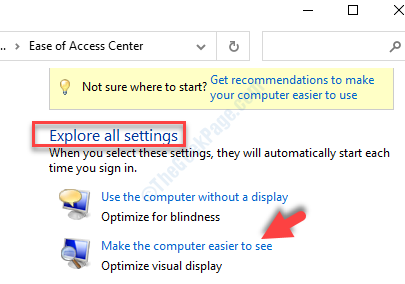
Schritt 4: Im nächsten Fenster rollen Sie nach unten und finden Sie Machen Sie die Dinge auf dem Bildschirm leichter zu sehen. Deaktivieren Sie hier das Feld neben Entfernen Sie Hintergrundbilder (sofern verfügbar).
Drücken Sie die Anwenden Taste und dann OK Um die Änderungen zu speichern und zu beenden.
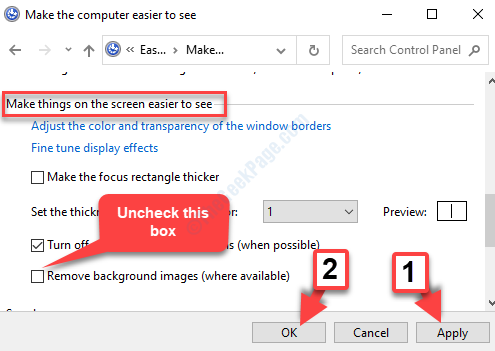
Das ist alles. Sie können die Themen jetzt wie immer leicht ändern und sollten die Fehlermeldung nicht mehr begegnen.
- « So beheben Sie einen ungültigen MS-DOS-Funktionsfehler in Windows 10/11
- Treiber entladen, ohne anhängige Vorgänge in Windows 10 zu stornieren »

